Elder Scrolls Online — популярная ролевая игра, доступная на различных платформах, включая Microsoft Windows, macOS, PlayStation 4/5, Xbox One, Xbox Series X/S.
Программа запуска ESO вызвала проблемы у некоторых геймеров Windows. Они даже не могут войти в игру, так как лаунчер ESO зависает и не грузится.
Содержание
- Как исправить, что Elder Scrolls Online не запускается
- Метод 1: сделайте исключение для ESO в брандмауэре
- Метод 2: Переустановите Microsoft C++
- Метод 3: Удалите поврежденные игровые данные
- Метод 4: Измените настройки локальной сети
- Метод 5: Восстановите файлы игры с помощью Лаунчера игры
- Метод 6. Устранение конфликтов программного обеспечения
Что вызывает проблемы с загрузкой Elder Scrolls online?
Ниже приведены наиболее частые причины этой проблемы:
- Фаервол блокирует ESO
- Поврежденные файлы Microsoft Visual C++
- Поврежденные данные игры в программных файлах
- Конфликт программного обеспечения
В этой статье мы изложили некоторые из самых простых способов решения этой проблемы. Давайте пройдемся по ним.
Метод 1: сделайте исключение для ESO в брандмауэре
Если ESO не запускается, брандмауэр Windows может воспринимать его как угрозу и блокировать. Просто позвольте лаунчеру ESO обойти брандмауэр, чтобы решить эту проблему.
1. Наберите Панель управления в поиске, как показано ниже. Откройте ее.
 2. Перейдите к пункту Система и безопасность из списка.
2. Перейдите к пункту Система и безопасность из списка.
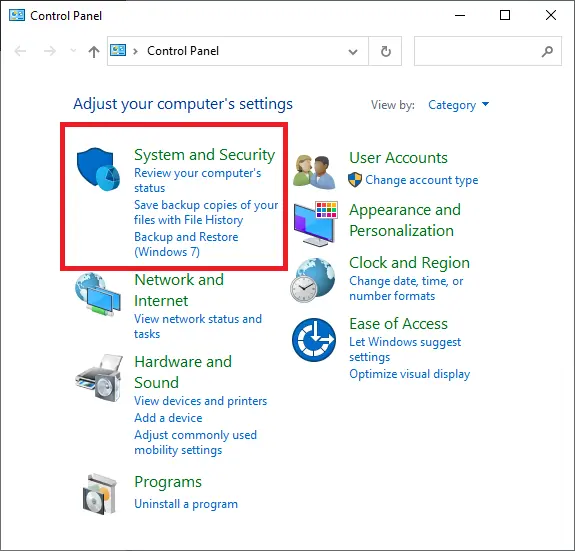 3. Щелкните Брандмауэр Защитника Windows, а затем выберите параметр Разрешить взаимодействия с приложением или компонентом в брандмауэре Защитника Windows, как показано ниже.
3. Щелкните Брандмауэр Защитника Windows, а затем выберите параметр Разрешить взаимодействия с приложением или компонентом в брандмауэре Защитника Windows, как показано ниже.
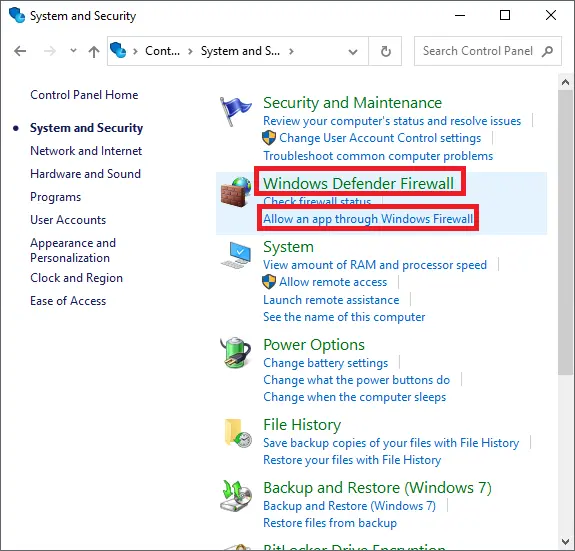 4. Нажмите кнопку Изменить параметры и установите для ESO флажки Частная и Публичная.
4. Нажмите кнопку Изменить параметры и установите для ESO флажки Частная и Публичная.
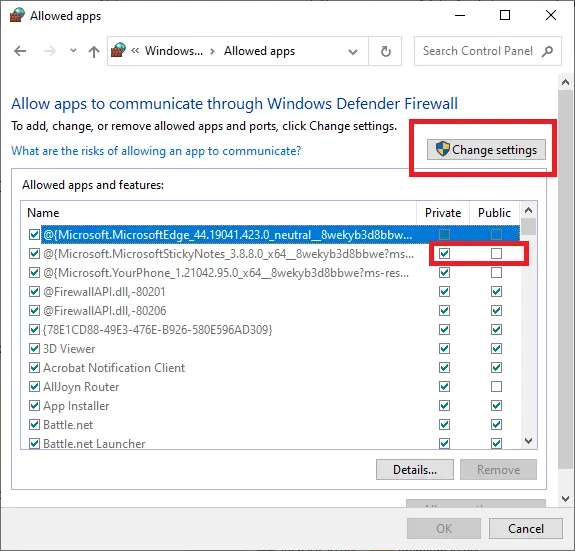 5. Щелкните OK, чтобы подтвердить изменения.
5. Щелкните OK, чтобы подтвердить изменения.
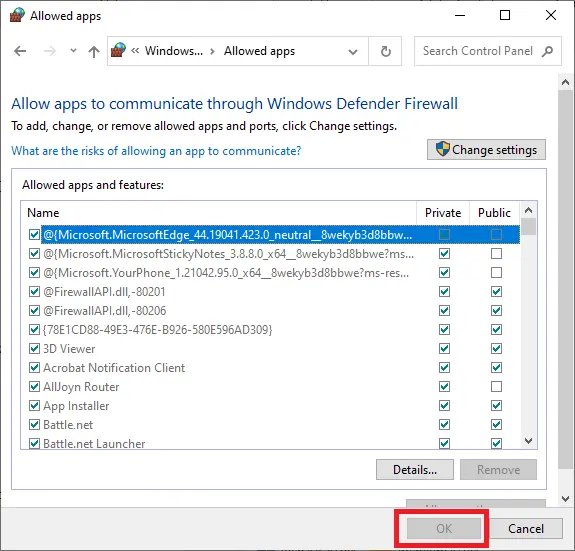 ESO больше не будет блокироваться брандмауэром Защитника Windows.
ESO больше не будет блокироваться брандмауэром Защитника Windows.
Метод 2: Переустановите Microsoft C++
Большинство видеоигр, выпускаемых в последнее время, требуют наличия Microsoft Visual C++ для правильной работы на компьютере. Если это приложение будет повреждено, вы обязательно столкнетесь с тем, что ESO не загружается.
1. Чтобы запустить приложение Параметры, нажмите одновременно клавиши Windows + I.
2. Выберите Приложения в окне параметров, как показано здесь.
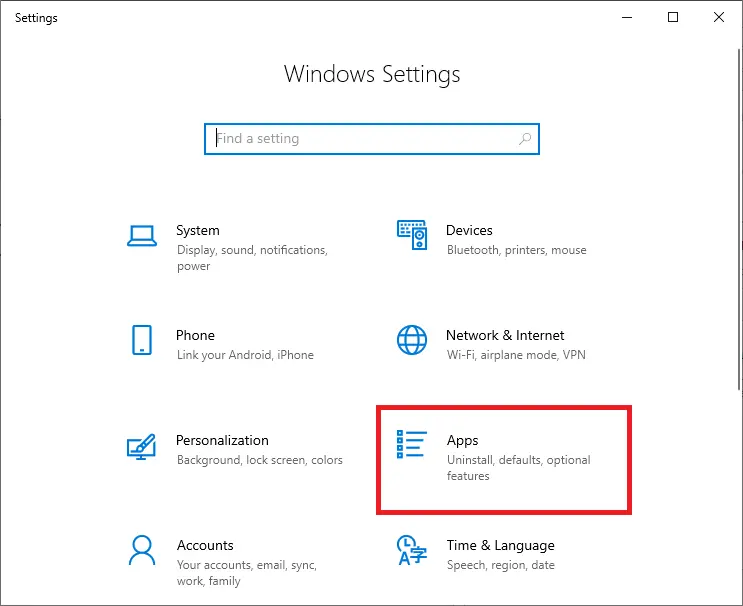 3. Щелкните Приложения и возможности в категории Приложения на левой панели. См. рис. ниже.
3. Щелкните Приложения и возможности в категории Приложения на левой панели. См. рис. ниже.
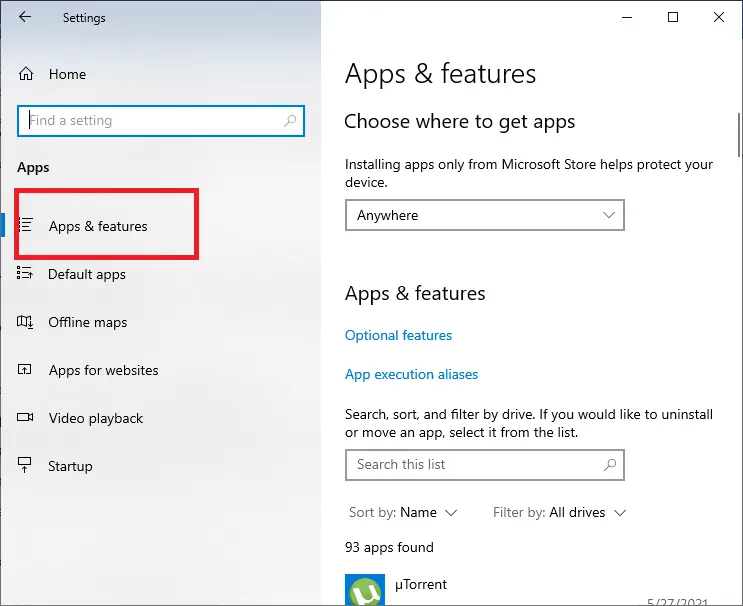 4. Выберите Microsoft Visual C++ и нажмите Удалить, как показано.
4. Выберите Microsoft Visual C++ и нажмите Удалить, как показано.
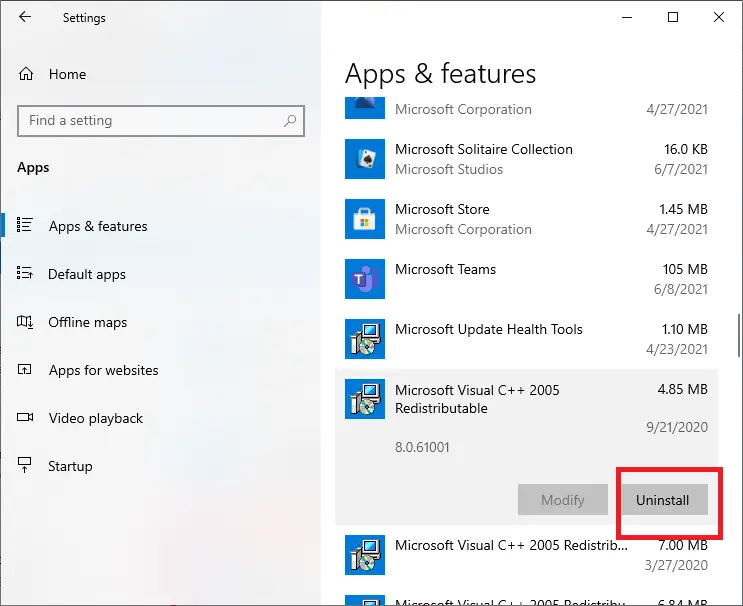 5. Чтобы подтвердить действие, нажмите ОК.
5. Чтобы подтвердить действие, нажмите ОК.
6. Удалите все версии Microsoft Visual C++, которые вы установили, повторяя тот же процесс.
7. Теперь перейдите на веб-сайт Microsoft и загрузите необходимые исполняемые файлы, а затем запустите установку.
Теперь перезапустите игру, чтобы проверить, исправлена ошибка или нет.
Метод 3: Удалите поврежденные игровые данные
Если Elder Scrolls Online не загружается или лаунчер не обновляется, данные программы, используемые для извлечения параметров запуска, могли быть повреждены. В этом случае вы можете удалить такие данные, чтобы устранить проблему, следующим образом:
1. Перезагрузите компьютер после выхода из лаунчера ESO.
2. Найдите папку лаунчера игры в проводнике. По умолчанию он находится в следующем каталоге:
C:Program Files (x86)ZenimaxOnlineLauncher
3. Найдите и удалите папку ProgramData, хранящуюся в папке Launcher.
После этого перезапустите лаунчер и проверьте, решена ли проблема с загрузкой ESO.
Метод 4: Измените настройки локальной сети
Некоторые пользователи сообщили, что удаление сценария автоматической настройки и прокси-сервера из локальной сети помогло им запустить ESO. Следовательно, вы тоже должны попробовать.
1. Наберите Панель управления в поиске, как показано ниже. Откройте ее.
 2. Перейдите на вкладку Сеть и Интернет.
2. Перейдите на вкладку Сеть и Интернет.
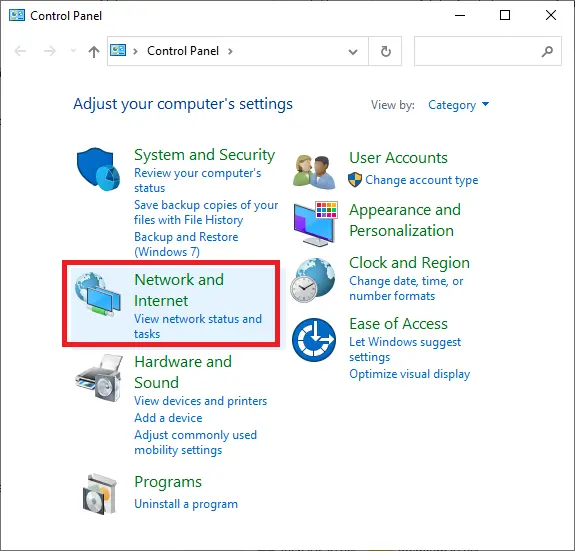 3. Щелкните Свойства браузера, как показано ниже.
3. Щелкните Свойства браузера, как показано ниже.
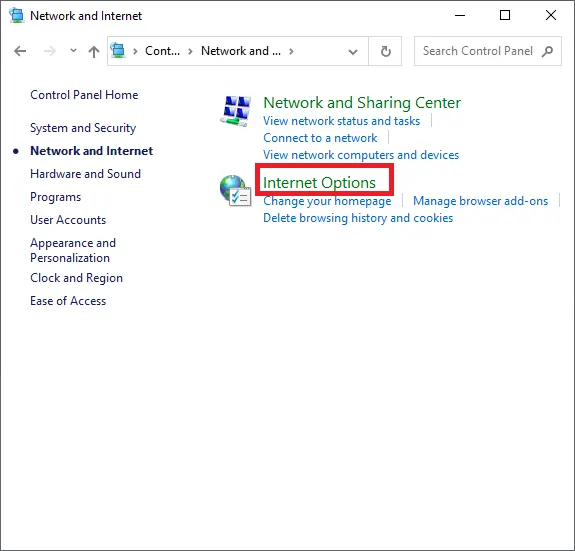 4. Щелкните вкладку Подключения. Затем нажмите кнопку Настройка сети, как показано на рисунке.
4. Щелкните вкладку Подключения. Затем нажмите кнопку Настройка сети, как показано на рисунке.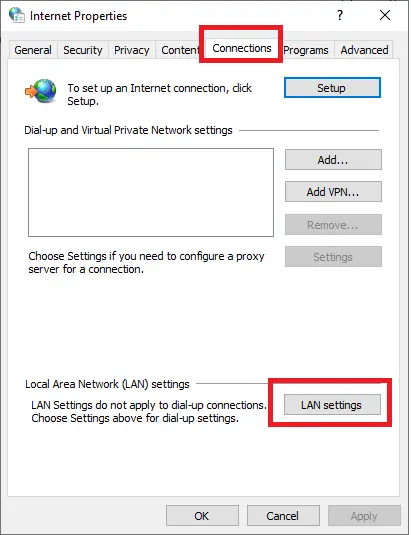 4. Снимите флажки рядом с Использовать сценарий автоматической настройки и Использовать прокси-сервер для локальных подключений в этом окне.
4. Снимите флажки рядом с Использовать сценарий автоматической настройки и Использовать прокси-сервер для локальных подключений в этом окне.
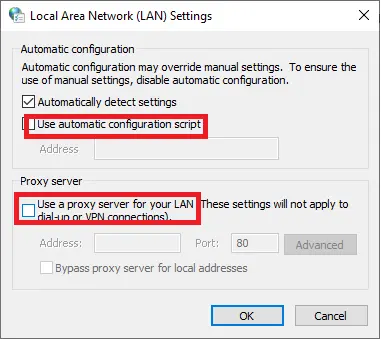 5. Щелкните кнопку ОК.
5. Щелкните кнопку ОК.
6. Чтобы подтвердить изменения, нажмите Применить.
Убедитесь, что вы смогли решить проблему с запуском Elder Scrolls Online, если нет, перейдите к следующему методу.
Метод 5: Восстановите файлы игры с помощью Лаунчера игры
Возможно, лаунчер ESO поврежден или пропали какие-то файлы. Поэтому на этом этапе мы исправим лаунчер игры, чтобы исправить все проблемы, связанные с запуском.
1. Щелкните правой кнопкой мыши значок лаунчера ESO и выберите Запуск от имени администратора.
2. Подождите, пока откроется лаунчер. Затем выберите Параметры игры.
3. Щелкните параметр Восстановить. Сейчас начнется процесс проверки файла.
4. Позвольте лаунчеру восстановить все отсутствующие файлы.
После завершения процедуры перезапустите игру и проверьте, решилась ли проблема с запуском Elder Scrolls онлайн. Если этого не произошло, попробуйте последнее исправление.
Метод 6. Устранение конфликтов программного обеспечения
Возможно, проблема Elder Scrolls Online не запускается возникает из-за конфликта программного обеспечения. В таком случае попробуйте следующее:
1. Если вы недавно установили какое-то новое приложение, рассмотрите возможность его деактивации или удаления.
2. Если вы не можете определить, какое программное обеспечение вызывает проблему, вы можете выбрать чистую загрузку компьютера. Это приведет к удалению всех приложений и служб сторонних производителей.
Когда дело доходит до приключенческой MMORPG исследовательского типа, The Elder Scrolls Online — одна из самых популярных игр среди игроков на рынке с 2014 года. Эта отмеченная наградами многопользовательская ролевая онлайн-игра предлагает безграничные приключения, в которых можно создавать мир, сражаться, создавать, исследовать и многое другое. ZeniMax Online Studios и Bethesda Softworks проделали большую работу, но некоторые игроки начали сообщать, что игра Elder Scrolls Online не запускается на ПК.
Если вы также столкнулись с той же проблемой, обязательно следуйте этому руководству по устранению неполадок, чтобы решить ее. В большинстве сценариев довольно часто почти каждая компьютерная игра имеет свою долю проблем, ошибок или даже нескольких ошибок. Принимая во внимание, что Elder Scrolls Online здесь не исключение, многие геймеры на ПК сталкиваются со сбоем при запуске или проблемами с запуском игры. Поэтому всегда лучше разобраться в реальной причине и полностью ее устранить.

Содержание страницы
- Почему не запускается Elder Scrolls Online?
-
Исправлено: Elder Scrolls Online не запускается на ПК
- 1. Проверьте системные требования
- 2. Запустите игру от имени администратора
- 3. Проверка целостности игровых файлов
- 4. Обновить распространяемый Microsoft Visual C++
- 5. Обновите DirectX
- 6. Обновите драйверы графического процессора
- 7. Отключить оверлейные приложения
- 8. Установите все ожидающие обновления Windows
- 9. Отключить программу антивируса и брандмауэра
- 10. Запустите игру в оконном режиме (Steam)
- 11. Выполните чистую загрузку
- 12. Закрыть фоновые процессы
- 13. Сбросить Elder Scrolls Online
- 14. Переустановите Elder Scrolls Online
Почему не запускается Elder Scrolls Online?
Игра Elder Scrolls Online не прошла гладко с запуском, потому что у игроков появляется множество ошибок и ошибок подключения, независимо от того, какую игровую платформу они используют. Итак, стоит отметить, что Elder Scrolls Online полна проблем, которые мы не можем отрицать, но иногда проблемы на вашем конце или даже на вашем ПК (прямо или косвенно) также может вызвать запуск или сбой нескольких игр. вопросы. Итак, без лишних слов, давайте приступим к делу.
Ваша игра Elder Scrolls Online может не запускаться из-за устаревшего игрового патча, устаревшей версии графического драйвера или Windows. сборка, отсутствующие или поврежденные игровые файлы, проблемы с распространяемым компонентом Microsoft Visual C++, ненужная работа в фоновом режиме задачи и т.д. В то время как некоторые игроки могут столкнуться с проблемами запуска игры из-за несовместимого оборудования ПК, ненужных фоновых задач, оверлейных приложений и многого другого.
Исправлено: Elder Scrolls Online не запускается на ПК
Похоже, вы не можете запустить игру Elder Scrolls Online на своем компьютере с Windows, или игра почему-то отказывается загружаться дальше и через какое-то время вылетает. В этом сценарии вы можете по одному использовать все предложенные обходные пути, чтобы проверить, устранена ли ваша проблема или нет.
Объявления
1. Проверьте системные требования
Прежде всего, вам нужно проверить, соответствует ли конфигурация вашего ПК системным требованиям игры или нет. Иногда несовместимое оборудование ПК может вызвать несколько проблем с запуском игры.
Минимальные системные требования:
- Требуется 64-битный процессор и операционная система
- ОПЕРАЦИОННЫЕ СИСТЕМЫ: Windows 7 64-разрядная
- Процессор: Intel Core i3 540 или AMD A6-3620 или выше
- Память: 3 ГБ оперативной памяти
- Графика: Видеокарта, совместимая с DirectX 11.0, с 1 ГБ ОЗУ (NVidia GeForce 460 или AMD Radeon 6850)
- DirectX: Версия 11
- Сеть: Широкополосное подключение к Интернету
- Хранилище: 85 ГБ свободного места
- Звуковая карта: звуковая карта, совместимая с DirectX
Рекомендованные системные требования:
- Требуется 64-битный процессор и операционная система
- ОПЕРАЦИОННЫЕ СИСТЕМЫ: Windows 7 64-разрядная
- Процессор: Intel Core i5 2300 или AMD FX4350
- Память: 8 ГБ оперативной памяти
- Графика: Видеокарта, совместимая с Direct X 11.0, с 2 ГБ ОЗУ (NVIDIA GeForce GTX 750 или AMD Radeon HD 7850) или выше
- DirectX: Версия 11
- Сеть: Широкополосное подключение к Интернету
- Хранилище: 85 ГБ свободного места
- Звуковая карта: звуковая карта, совместимая с DirectX
2. Запустите игру от имени администратора
Если вы не запускаете свою видеоигру с правами администратора, это может вызвать проблемы с запуском игры или сбоем при запуске, или даже игра не загружается и т. д. Итак, лучше просто запустить исполняемый файл игры от имени администратора на вашем компьютере с Windows, чтобы проверить, решает ли это проблему или нет. Для этого:
Объявления
- Щелкните правой кнопкой мыши на Древние свитки онлайн exe-файл ярлыка на вашем ПК.
- Теперь выберите Характеристики > Нажмите на Совместимость вкладка

- Нажми на Запустите эту программу от имени администратора флажок, чтобы отметить его.
- Нажмите на Подать заявление и выберите ХОРОШО чтобы сохранить изменения.
3. Проверка целостности игровых файлов
Если, в случае, ваши игровые файлы повреждены или отсутствуют по каким-то непредвиденным причинам, то проверка и восстановление игровых файлов с помощью средства запуска игры может вам очень помочь. Сделать это:
- Запуск Готовить на пару > Нажмите на Библиотека.
- Щелкните правой кнопкой мыши на Древние свитки онлайн из списка установленных игр.
- Теперь нажмите на Характеристики > Перейти к Локальные файлы.
- Нажмите на Проверка целостности игровых файлов.
- Вам придется дождаться завершения процесса.
- После этого просто перезагрузите компьютер.
4. Обновить распространяемый Microsoft Visual C++
- Перейдите по следующему пути на вашем ПК:
C:Program Files (x86)SteamsteamappscommonSteamworks Shared_CommonRedistvcredist
Объявления
- Вы должны увидеть следующие папки:
- 2012vc_redist.x64.exe
- 2013vc_redist.x64.exe
- 2019vc_redist.x64.exe
- Просто убедитесь, что вы запустили все эти исполняемые файлы, которые присутствуют. (Если у вас разные папки, то запустите файл vc_redist.x64.exe в этих папках)
- Наконец, перезагрузите компьютер, чтобы решить проблему.
5. Обновите DirectX
- Перейти к C:Program Files (x86)SteamsteamappscommonSteamworks Shared_CommonRedistDirectX Путь к папке.
- Далее запустите DXSETUP.exe файл для переустановки/обновления DirectX.
- После этого перезагрузите компьютер, чтобы изменения вступили в силу.
6. Обновите драйверы графического процессора
Похоже, что несколько затронутых игроков сообщили об устаревшем графическом драйвере. Если вы также какое-то время используете устаревший графический драйвер, обязательно проверьте наличие обновлений, выполнив следующие действия:
- Нажимать Виндовс + Х ключи, чтобы открыть Меню быстрой ссылки.
- Теперь нажмите на Диспетчер устройств из списка > Двойной щелчок на Видеоадаптеры.
- Щелкните правой кнопкой мыши на выделенной видеокарте, которая активна.

- Далее выберите Обновить драйвер > Выберите Автоматический поиск драйверов.
- Если доступно обновление, система автоматически загрузит и установит его.
- После этого перезагрузите компьютер, чтобы изменения вступили в силу.
Этот метод должен решить проблему с запуском Elder Scrolls Online на ПК. Если нет, вы можете перейти к следующему методу.
7. Отключить оверлейные приложения
По словам некоторых затронутых игроков, отключение оверлейных приложений, таких как Xbox, Discord или любых других, на компьютере с Windows помогло им легко решить проблему с запуском игры. Поскольку внутриигровое оверлейное приложение всегда работает в фоновом режиме всякий раз, когда вы запускаете игровой клиент, возможны проблемы с процессами или системными ресурсами.
8. Установите все ожидающие обновления Windows
Возможно, какие-либо ошибки Windows или системные файлы каким-то образом конфликтуют с игрой, чтобы она работала правильно. Иногда проблема несовместимости также может возникнуть, если вы какое-то время не обновляли программное обеспечение. Итак, установите все ожидающие обновления Windows и сохраните их до последней сборки ОС. Для этого:
- Нажимать Окна + я ключи, чтобы открыть Параметры Windows меню.
- Далее нажмите на Обновление и безопасность > Выбрать Проверить наличие обновлений под Центр обновления Windows раздел.

- Если доступно обновление функции, выберите Загрузить и установить.
- Подождите некоторое время, пока обновление не будет завершено.
- Наконец, перезагрузите компьютер, чтобы немедленно применить изменения.
9. Отключить программу антивируса и брандмауэра
- Нажми на Стартовое меню > Тип Панель управления и щелкните по нему.
- Теперь введите брандмауэр в поле поиска > Нажмите на Брандмауэр Windows.
- На левой панели нажмите на Включить или отключить брандмауэр Windows.
- Убедитесь, что выбрали Отключить брандмауэр Windows для Настройки частной, доменной и общедоступной сети.
- Наконец, перезагрузите компьютер, чтобы применить изменения, и попробуйте проверить проблему.
Теперь вам также необходимо отключить антивирусную защиту (Защитник Windows), выполнив следующие действия:
- Направляйтесь к Настройки Windows > Конфиденциальность и безопасность.
- Теперь иди к Безопасность Windows > Защита от вирусов и угроз.
- Нажмите на Управление настройками >Тогда выключить в Защита в реальном времени вариант.
- После этого обязательно перезагрузите компьютер, чтобы изменения вступили в силу.
Если вы используете стороннюю антивирусную программу, обязательно отключите ее вручную.
10. Запустите игру в оконном режиме (Steam)
Попробуйте запустить игру в оконном режиме, чтобы проверить, поможет ли это вам. Иногда компьютер со средними характеристиками оборудования может вызвать несколько проблем с полноэкранным режимом отображения во время работы игры.
- Открой Готовить на пару клиент и перейти к Библиотека.
- Щелкните правой кнопкой мыши на Древние свитки онлайн > Выбрать Характеристики.
- в Общий раздел, нажмите на Установить параметры запуска.
- Затем скопируйте и вставьте следующий аргумент командной строки:
- оконный - без бордюра
- Обязательно сохраните изменения и попробуйте снова запустить игру, чтобы проверить, правильно ли запускается Elder Scrolls Online.
11. Выполните чистую загрузку
- Нажимать Виндовс + Р ключи, чтобы открыть Бежать диалоговое окно.
- Теперь введите msconfig и ударил Войти открыть Конфигурация системы окно.
- Перейти к Услуги вкладка > Включить Скрыть все службы Microsoft флажок.

- Нажмите на Отключить все.
- Нажмите на Подать заявление а потом ХОРОШО чтобы сохранить изменения.
- Теперь нажмите на Запускать вкладка > Нажмите Откройте диспетчер задач.
- Под Запускать вкладку в интерфейсе диспетчера задач, щелкните конкретные задачи, включенные для начальной загрузки > Нажмите Запрещать.
- Выберите высокоэффективные программы запуска и отключите их одну за другой.
- Когда все будет сделано, перезагрузите компьютер, чтобы изменения вступили в силу.
- Наконец, проверьте, устранена ли проблема с запуском Elder Scrolls Online на ПК.
12. Закрыть фоновые процессы
- нажмите Ctrl + Shift + Esc ключи, чтобы открыть Диспетчер задач.
- Нажми на Процессы вкладка > Выберите задачу, которую хотите закрыть.

- После выбора нажмите на Завершить задачу. Обязательно выполняйте шаги для каждой задачи отдельно.
- После этого просто перезагрузите компьютер, чтобы немедленно изменить эффекты.
13. Сбросить Elder Scrolls Online
- нажмите Windows (Пуск) + X ключи, чтобы открыть Меню быстрой ссылки.
- Выбирать Приложения и функции > Нажмите на Древние свитки онлайн из списка установленных программ.
- Теперь нажмите на Расширенные опции > Выбрать Перезагрузить.
- После этого перезагрузите компьютер и попробуйте запустить игру.
14. Переустановите Elder Scrolls Online
Если ни один из методов вам не помог, попробуйте переустановить игру Elder Scrolls Online, чтобы проверить, помогает ли это решить проблему с запуском игры. Для этого:
- Запустить Steam-клиент на твоем компьютере.
- Теперь иди к Библиотека > Щелкните правой кнопкой мыши на Древние свитки онлайн игра.
- Направляйтесь к Управлять > Выбрать Удалить.
- При появлении запроса нажмите Удалить еще раз и следуйте инструкциям на экране, чтобы завершить процесс удаления.
- После этого обязательно перезагрузите компьютер, чтобы немедленно применить изменения.
- Снова откройте клиент Steam и установите игру, используя существующую учетную запись Steam.
- Готово. Наслаждаться! Это может решить проблему с запуском Elder Scrolls Online на ПК.
Вот так, ребята. Мы надеемся, что это руководство было полезным для вас. Для дальнейших запросов, вы можете оставить комментарий ниже.
Конечно, прошло уже довольно много времени с релиза онлайн-игры по мотивам вселенной «Древних свитков», и большую часть самых неприятных багов уже исправили. Но некоторые проблемы до сих пор остаются актуальными.
Нестабильный и технически слабый выход The Elder Scrolls Online — это, пожалуй, самая главная причина, по которой эта амбициозная MMORPG от коллектива ZeniMax Online Studios оставалась в тени других крупных онлайн-проектов. Чтобы исправить положение, разработчикам пришлось выпустить очень много патчей и перелопатить многие аспекты игры.
Впрочем, довольно часто неприятный игровой опыт связан вовсе не с плохой работой девелоперов, а с несоответствием системным требованиям.
Минимальные системные требования:
- ОС: Windows 7 (x32);
- Процессор: Intel Core i3, AMD 3870;
- ОЗУ: 3 ГБ;
- Видеокарта: Nvidia GeForce 460 c 1 ГБ видеопамяти или AMD Radeon 6850 с 1 ГБ видеопамяти;
- Жесткий диск: 85 ГБ;
- Версия DirectX: 11;
- Звуковая карта: совместимая с DirectX 9.0с или выше;
- Интернет-соединение: широкополосное соединение;
Рекомендуемые системные требования:
- ОС: Windows 7/8.1 (только x64);
- Процессор: четырехъядерный процессор с частотой не менее 2,3 ГГц;
- ОЗУ: 4 ГБ;
- Видеокарта: Nvidia GeForce GTX 750 c 2 ГБ видеопамяти или AMD Radeon 7850 с 2 ГБ видеопамяти;
- Жесткий диск: 85 ГБ;
- Версия DirectX: 11;
- Звуковая карта: совместимая с DirectX 9.0с или выше;
- Интернет-соединение: широкополосное соединение;
Из всего перечня стоит отдельно выделить процессор. Действительно, чтобы запустить игру на минимальных настройках, достаточно Intel Core i3 или AMD 3870, но даже в таком случае игра будет иногда «проседать», особенно в локациях с большим количеством объектов. Это наиболее заметно на территории острова Вварденфелл. который стал доступен после выхода дополнения The Elder Scrolls Online: Morrowind.
Файлы, драйверы и библиотеки
Если компьютер отвечает системным требованиям и пригоден для запуска игры, то это не значит, что нужно сломя голову бежать на покорение Тамриэля. Перед этим стоит озаботиться установкой файлов, драйверов и библиотек. Начать стоит с видеокарты:
- Скачать драйвер для видеокарты Nvidia GeForce
- Скачать драйвер для видеокарты AMD Radeon

Обязательным условием для успешного функционирования любой игры является наличие самых свежих драйверов для всех устройств в системе. Скачайте утилиту Driver Updater, чтобы легко и быстро загрузить последние версии драйверов и установить их одним щелчком мыши:
- загрузите Driver Updater и запустите программу;
- произведите сканирование системы (обычно оно занимает не более пяти минут);
- обновите устаревшие драйверы одним щелчком мыши.
Последний штрих — установка дополнительных библиотек DirectX, .NET Framework и расширений Microsoft Visual C++:
- Скачать DirectX
- Скачать Microsoft .NET Framework 3.5
- Скачать Microsoft .NET Framework 4
Для удобства Visual C++ выделен в отдельный список:
- Скачать Microsoft Visual C++ 2005 Service Pack 1
- Скачать Microsoft Visual C++ 2008 (32-бит) (Скачать Service Pack 1)
- Скачать Microsoft Visual C++ 2008 (64-бит) (Скачать Service Pack 1)
- Скачать Microsoft Visual C++ 2010 (32-бит) (Скачать Service Pack 1)
- Скачать Microsoft Visual C++ 2010 (64-бит) (Скачать Service Pack 1)
- Скачать Microsoft Visual C++ 2012 Update 4
- Скачать Microsoft Visual C++ 2013
Если при попытке установки любого из этих дистрибутивов выводится сообщение, сигнализирующее о том, что установка не требуется, то это значит, что эта версия уже имеется в операционной системе.
Далее по тексту представлен разбор самых частых проблем и технических неполадок, с которыми можно столкнуться во время игры в The Elder Scrolls Online.
Как сделать русский язык в The Elder Scrolls Online? Решение
Разумеется, отсутствие локализации — это вовсе не техническая проблема игры, а, скорее, следствие политики издателя, но практически все новые русскоязычные игроки, которые решают приобщиться к The Elder Scrolls Online, сталкиваются с языковым барьером.
Игра не имеет официального перевода на русский язык, но это не повод сокрушаться и забывать об онлайн-приключениях в Тамриэле. Ответственные участники русскоязычного сообщества создали проект русификатора под названием RuESO.
По сути своей это не совсем русификатор, а аддон, который добавляет дополнительный язык — русский. Есть аж три способа установки, все они подробно описаны на официальной странице RuESO. Там же можно найти и ссылку для загрузки русификатора.
Стоит отметить, что перевод создается на добровольных началах, из-за чего работа над ним идет только тогда, когда у авторов есть свободное время. Уже сейчас переведена большая часть игры, но контент, появившийся с обновлениями, до сих пор может быть представлен на английском языке.
The Elder Scrolls Online не запускается. Решение
Если при нажатии на кнопку «PLAY» в лаунчере ничего не происходит, то есть игра не запускается, то это значит, что по какой-то причине игра не может прочитать файл настроек. Это может происходит после того, как было установлено обновление. Чтобы исправить ситуацию, придется внести изменения в него.
Для этого нужно проделать следующие действия:
- Найти файл с настройками, который обычно находится по примерно такому пути: «C:UserspashaDocumentsElder Scrolls Onlinelive»;
- Открыть файл UserSettings.txt с помощью «Блокнота»;
- Удалить все содержимое;
- Вставить в файл следующий текст, после чего сохранить его и закрыть:
Показать спойлерСкрыть спойлер
Если файла в папке «live» не оказалось, то нужно открыть блокнот, вставить текст, приведенные выше, а затем сохранить его с названием UserSettings.txt в той же папке.
The Elder Scrolls Online вылетает после переустановки драйвера видеокарты. Решение
Игра от ZeniMax Online Studios использует технологию предварительного создания шейдеров, чтобы разгрузить видеокарту во время игры. Карточке не нужно генерировать шейдеры во время игры, она просто берет их из специального кэша.
Такой подход экономит много ресурсов, но может вызвать проблему после смены видеокарты или установки новых драйверов. Дело в том, что кэш шейдеров создается под конкретную видеокарту и набор драйверов, и потому игра может перестать запускаться после замены любого из компонентов.
В таком случае нужно вручную удалить кэш шейдеров, который можно найти во все той же папке «live» по пути «C:UserspashaDocumentsElder Scrolls Onlinelive». Файл кэша называется ShaderCache.cooked.
После удаления игра сама создаст новый кэш под новую конфигурацию видеокарты и драйвера при первом запуске.
В The Elder Scrolls Online бесконечная загрузка. Решение
Существует два типа этой проблемы, с которой можно столкнуться в The Elder Scrolls Online.
Во-первых, бесконечная загрузка после ввода учетных данных. Игра должна отобразить список персонажей на аккаунте, но этого не происходит: загрузка длится бесконечно.
Это происходит из-за того, что игра не может «достучаться» до логин-сервера и получить данные о персонажах. Возможно, дело в настройках роутера, которые блокируют попытки игры пересылать данные через определенные порты.
Вот список портов, которые использует The Elder Scrolls Online:
- TCP / UDP: 24100-24131
- TCP / UDP: 24300-24331
- TCP / UDP: 24500-24507
- TCP / UDP: 80 и 443
Но чаще всего бесконечная загрузка в TESO связана с тем, что сервера игры находятся вне сети. Возможно, они «легли» из-за сильной нагрузки, а может быть разработчики сами выключили их для проведения технических работ или профилактики.
Узнать о состоянии серверов и технических работах можно на официальном форуме игры.
The Elder Scrolls Online не устанавливается. Patch Manifest error (209/210). Решение
Если при попытке установить игру лаунчер выдает ошибку вроде «Patch Manifest error (209/210)», это значит, что он не может распознать корректные файлы обновлений. Они могли сохраниться неправильно вследствие отключения интернета во время загрузки или в результате ошибки самих разработчиков.
Если лаунчер наотрез отказывается продолжать установку, то нажать на кнопку «GAME OPTIONS» в верхнем правом углу лаунчера, а потом кликнуть на опцию «Repair». Тогда произойдет проверка всех файлов, а те из них, что ее не пройдут, будут удалены и загружены заново.
В The Elder Scrolls Online «мыльные» текстуры. Текстуры долго прогружаются. Решение
Подобная проблема есть и в Fallout 4, так как она сделана на том же движке, что и TESO. Разумеется, размытые текстуры не мешают игре так таковой, но могут раздражать, особенно когда в системном блоке стоит дорогая видеокарта.
Долгая прогрузка текстур связана с тем, что в конфигурационном файле выставлена определенная настройка. По задумке разработчиков постепенная прогрузка текстур должна сократить падение частоты кадров при попытке загрузить обширные локации.
Но в случае, когда имеется хорошая видеокарта, постепенная прогрузка не дает никакого существенного прироста производительности, поэтому ее можно отключить. Для этого нужно найти файл UserSettings.txt по примерно такому пути: «C:UserspashaDocumentsElder Scrolls Onlinelive». Затем нужно исправить значения некоторых параметров, чтобы они были такими:
SET MIP_LOAD_SKIP_LEVELS «-3»
SET HIGH_RESOLUTION_SHADOWS «1»
SET COLOR_CORRECTION «1»
SET GraphicsDriver.7 «D3D9» | «D3D11» | «OPENGL»
SET SimultaneousCharacterLoadLimit.2 «10»
SET SimultaneousCharacterDestroyLimit «10»
Если какого-то параметра в файле нет, его можно прописать самостоятельно, игра не перестанет работать из-за этого.
Однако эти изменения не рекомендуется делать тем, у кого видеокарта не отвечает рекомендованным системным требованиям, так как они могут вызвать сильные «просадки» частоты кадров.
The Elder Scrolls Online выдает ошибку об отсутствии DLL-файла. Решение
Как правило, проблемы, связанные с отсутствием DLL-библиотек, возникают при запуске игры, однако иногда игра может обращаться к определенным DLL в процессе и, не найдя их, вылетать самым наглым образом.
Чтобы исправить эту ошибку, нужно найти необходимую библиотеку DLL и установить ее в систему. Проще всего сделать это с помощью программы DLL-fixer, которая сканирует систему и помогает быстро найти недостающие библиотеки.
Если ваша проблема оказалась более специфической или же способ, изложенный в данной статье, не помог, то вы можете спросить у других пользователей в нашей рубрике «Вопросы и ответы». Они оперативно помогут вам!
Благодарим за внимание!
- Во что поиграть: лучшие онлайн-игры
- Анонсировано событие ESO Plus для The Elder Scrolls Online
- В 2018 году Elder Scrolls Online получит три дополнения
Содержание
- Teso ошибка входа не удалось войти
- The Elder Scrolls Online
- [Исправление 2022 г.] Ошибка ESO: невозможно подключиться к игровому серверу.
- Попробуйте эти исправления
- 1. Проверьте статус сервера
- 2. Перезагрузите маршрутизатор и модем.
- 3. Используйте средство устранения неполадок сети
- 4. Запустите сетевые команды
- 5. Обновите сетевой драйвер
- 6. Выполните сброс сети
- 7. Восстановить игровой клиент
- 8. Используйте VPN
- The Elder Scrolls Online
Teso ошибка входа не удалось войти


The Elder Scrolls Online
![]()
![]()
![]()
Запустить и привязать к ESO удалось, но было 3 переустановки, в процессе:
Мои злоключения:
1.Настройка антивируса
2.Настройка фаервола
3.Удаление vcredist_x86,_x64, а затем установка из игровой папки
»steamappscommonZenimax OnlineLauncher»
4.Запуск файла Bethesda.net_Launcher.exe из папки игры «Zenimax OnlineLauncher» — ошибка как у автора.
5.Догадался сделать резервную копию файлов игры в Steam. А то 2 раза не предупреждая начинал качать по новой 68Гб
6.Запуск файла zosSteamStarter.exe из корневой папки игры приводил к ошибке «Connection to server timed out. Please try again later»
Дальше пройти до привязки аккаунтов не получалось.
Потом заметил, что при запуске из Steam выводится ланчер с кнопкой Play, но в самом Steam он как-бы не запущен.
7. Проверил Целостность кэша игры через Steam — он начал качать 40Гб.
Запустил восстановление из архива — чтобы быстрей установить. Игра в ланчере обновилась — Затем Play и опять ошибка «Connection to server timed out. Please try again later», и в стиме показывает, что не запущена.
8. Нашёл где-то в обсуждениях на английском — поставь запуск самого стима с правами администратора. Выгрузил Steam — запустил с правами администратора и появилась в игре привязка аккаунта Steam к аккаунту elderscrollsonline. Я чуть со стула не упал от радости — очень даже неожиданно.
А то я мучился с 23 ноября по 1 декабря — не мог сделать привязку steam к ESO.
Там нужно выбрать строку «I have an existing PC/Mac Elder Scrolls Online account» и ввести данные Логина и пароля от ESO.
Да, кстати, во всех приложениях в папке игры установил галочку
«Выполнять эту программу от имени администратора»
В настройках ланчера — шестерёнка в правом верхнем углу поставил в параметре Maximum Download вместо Unlimited — 1MBps. У меня интернет всего 8Mbit/s. но пока работает.
Сейчас запускается только из стима, запущенного с правами администратора, но привязки не требует.
У меня стоит система Window 10 64bit
Как вы думаете сколько мне надо качать при моей скорости подключения целых 68Гб?
Правильно — угадали — около суток.
Источник
[Исправление 2022 г.] Ошибка ESO: невозможно подключиться к игровому серверу.
Eso Unable Connect Game Server Error
Постоянно появляется ошибка Не удается подключиться к игровому серверу в Elder Scrolls Online? Не беспокойся. В этом руководстве мы расскажем вам о некоторых методах решения вашей проблемы.
Elder Scrolls Online по-прежнему хорошо выглядит, даже спустя столько лет после выпуска. Но проблемы с подключением к серверу не исчезнут. Некоторые игроки по-прежнему будут постоянно получать сообщение об ошибке Невозможно подключиться к игровому серверу. Пожалуйста, убедитесь, что у вас есть действующее интернет-соединение . Как указано в сообщении, проблема либо вызвана тем, что сервер временно не работает, либо вашим интернет-соединением. Чтобы помочь вам исправить это, мы собрали несколько методов в этом посте.
Попробуйте эти исправления
Вам может не понадобиться пробовать их все; просто продвигайтесь вниз по списку, пока не найдете тот, который работает.
- Проверить статус сервера Перезагрузите маршрутизатор и модем Используйте средство устранения неполадок сети Запуск сетевых команд Обновите сетевой драйвер Выполните сброс сети Восстановить игровой клиент Используйте VPN

1. Проверьте статус сервера
Чтобы изолировать проблему, с которой вы столкнулись, мы предлагаем вам проверить статус сервера . Возможно, сервер в настоящее время не работает и находится на обслуживании. Однако, если все системы работают, проблема на вашей стороне. И вам нужно устранить проблемы с сетевым подключением. Читайте дальше, чтобы узнать, как это сделать.
2. Перезагрузите маршрутизатор и модем.
Как один из самых простых шагов по устранению неполадок, перезапуск может исправить то, что работает неправильно. То же самое относится и к возвращению сетевого подключения в нормальное состояние. Поэтому, прежде чем пробовать что-либо продвинутое, вам следует перезагрузить маршрутизатор и модем. Что вы можете сделать, так это отключить маршрутизатор и модем, затем подождать не менее 10 секунд, а затем снова подключить маршрутизатор и модем. Затем запустите игру и проверьте, исчезла ли проблема. Если ваша проблема не устранена, не беспокойтесь. Ниже приведены другие методы, которые вы можете попробовать.
Перезагрузка может быть только временным решением. Если вы используете старый маршрутизатор, рассмотрите возможность его обновления до лучший игровой Wi-Fi .
3. Используйте средство устранения неполадок сети
Для устранения проблем с сетевым подключением вы можете использовать средство устранения неполадок сети. Для этого следуйте приведенным ниже инструкциям.
1) На панели задач щелкните правой кнопкой мыши значок сетевого подключения и выберите Откройте настройки сети и Интернета. .

2) Под Статус , прокрутите вниз, пока не найдете Средство устранения неполадок сети . Убедитесь, что вы щелкнули по нему, и он начнет обнаруживать проблемы. Дождитесь завершения процесса.

Если это не помогло или вы получили уведомление об этом Устранение неполадок не может определить проблему , перейдите к следующему исправлению.
4. Запустите сетевые команды
Если описанные выше методы не помогли, попробуйте запустить некоторые сетевые команды, чтобы вручную сбросить стек TCP/IP, освободить и обновить IP-адрес, а также очистить и сбросить кэш преобразователя DNS-клиента:
1) Нажмите кнопку «Пуск» в левом нижнем углу экрана.
2) В поле поиска введите команда . Затем щелкните правой кнопкой мыши Командная строка который появится в списке результатов, и выберите Запустить от имени администратора .

3) Нажмите да когда вы получите подсказку.

4) В окне командной строки введите следующие команды одну за другой и нажмите Enter на клавиатуре соответственно.
Когда все будет готово, попробуйте запустить игру и проверьте, можете ли вы подключиться к игровому серверу. Если вы все еще получаете сообщение об ошибке, перейдите к следующему исправлению.
5. Обновите сетевой драйвер
Устаревший драйвер сетевого адаптера может привести к проблемам с подключением. Если вы недавно обновили Windows до более новой версии, это одна из наиболее возможных причин. Он может стать несовместимым с вашей текущей версией Windows. Чтобы решить вашу проблему, вам необходимо обновить сетевой драйвер. Последняя версия сетевого драйвера может исправить проблемы совместимости и добавить новые функции.
Чтобы обновить драйвер сетевого адаптера, вы можете сделать это вручную через диспетчер устройств или перейти на страницу загрузки драйвера производителя, чтобы загрузить и установить точный драйвер для вашей системы. Это требует определенного уровня компьютерных знаний и может стать головной болью, если вы не разбираетесь в технологиях. Поэтому мы хотели бы порекомендовать вам использовать инструмент автоматического обновления драйверов, такой как Драйвер Легкий . С Driver Easy вам не нужно тратить время на поиск обновлений драйверов, так как он возьмет на себя всю рутинную работу за вас.
Вот как обновить драйверы с помощью Driver Easy:
один) Скачать и установите драйвер Easy.
2) Запустите Driver Easy и нажмите кнопку Сканировать сейчас кнопка. Затем Driver Easy просканирует ваш компьютер и обнаружит все устройства с отсутствующими или устаревшими драйверами.

3) Нажмите Обновить все . Затем Driver Easy загрузит и обновит все ваши устаревшие и отсутствующие драйверы устройств, предоставив вам последние версии каждого из них непосредственно от производителя устройства.
(Для этого требуется Про версия который идет с полная поддержка и 30-дневный возврат денег гарантия. Вам будет предложено выполнить обновление, когда вы нажмете «Обновить все». Если вы не хотите обновляться до версии Pro, вы также можете обновить свои драйверы с помощью БЕСПЛАТНОЙ версии. Все, что вам нужно сделать, это загрузить их по одному и установить вручную. )
 То Про версия Driver Easy поставляется с полная техническая поддержка . Если вам нужна помощь, обратитесь в службу поддержки Driver Easy по адресу .
То Про версия Driver Easy поставляется с полная техническая поддержка . Если вам нужна помощь, обратитесь в службу поддержки Driver Easy по адресу .
После обновления драйверов перезагрузите компьютер и запустите Elder Scrolls Online. Если обновление драйверов не помогло, перейдите к следующему исправлению.
6. Выполните сброс сети
Сброс настроек сети восстанавливает исходные значения всех сетевых функций и настроек. И это один из рекомендуемых шагов, которые вы можете предпринять для устранения проблем с сетевым подключением. Ниже приведены шаги, которые необходимо выполнить.
1) На панели задач щелкните правой кнопкой мыши значок сетевого подключения и выберите Откройте настройки сети и Интернета. .

2) Под Статус , прокрутите вниз, пока не найдете Сброс сети кнопка. Убедитесь, что вы нажали на нее.

3) Нажмите Сбросить сейчас .

4) Нажмите да для подтверждения.

Когда вы закончите процесс сброса, перезагрузите компьютер и запустите Elder Scrolls Online, и вы сможете подключиться к своему игровому серверу. Однако, если вы все еще получаете сообщение об ошибке, есть большая вероятность, что запуск ESO произошел с ошибкой или некоторые файлы игры повреждены или отсутствуют. Чтобы исправить это, вам нужно восстановить игровой клиент .
7. Восстановить игровой клиент
Чтобы восстановить игровой клиент, следуйте приведенным ниже инструкциям.
1) Щелкните правой кнопкой мыши программу запуска ESO и выберите Запустить от имени администратора чтобы открыть лаунчер.
2) Нажмите ВАРИАНТЫ ИГРЫ и выберите Ремонт .

Дождитесь завершения процесса. Затем перезагрузите компьютер и запустите ESO. Если вам это не помогло, попробуйте следующее исправление ниже.
8. Используйте VPN
Если ничего не помогло, попробуйте VPN. Подключившись к другому серверу, вы сможете избежать ограничения пропускной способности. Но имейте в виду: если вы используете бесплатный VPN, может возникнуть множество проблем. Поэтому для защиты вашей сети мы предлагаем вам использовать платный VPN.
Вот приложения VPN, которые мы хотели бы порекомендовать:
- НордВПН
(30-дневная гарантия возврата денег)
Серфшарк
(7-дневная бесплатная пробная версия)
Есть сообщения о том, что использование VPN может привести к блокировке учетных записей. Чтобы быть в безопасности, рассматривайте это как последнее средство.
После того, как ваш VPN подключен, попробуйте запустить ESO и, надеюсь, вы не получите не могу подключиться к игровому серверу ошибка.
Надеюсь, этот пост помог! Не стесняйтесь оставлять комментарии ниже, чтобы сообщить нам, какие исправления, перечисленные выше, сработали для вас. Мы также приветствуем альтернативные методы, если вы нашли тот, который сработал для вас.
Источник
![]()

![]()
![]()
Интересное предположение, но вероятно тут другое. Дело в том, что такие проблемы часто наблюдаются в часы пик в том же Вивеке при заходе в убежище воров и выходе из него через дверь. Если же перемещаться к игроку, который находится в Вивеке, из любого списка, то вылета нет.
Тут дело в перемещении персонажа с зеркала на зеркало. Вероятно, то зеркало, откуда я зашел в убежище, за эти 30 секунд заполнилось и алгоритм перемещения настолько кривой, что не может понять — куда меня всунуть.
Думаю, этот же алгоритм косячит и при сборе персонажей в группу при поиске, выходе из подземелья или триала с помощью «Покинуть локацию».
А то и вообще вылетаешь из игры с ошибкой 301. Потому, что ивент. Радуйтесь и празднуйте.
P.S. Кстати, в окне с сообщением о 301 ошибке рекомендовано обратиться в службу поддержки. Служба в такие моменты не открывается. А открывается она тогда, когда в игру зайти получается.
Напоминает мне одного провайдера, у которого техподдержка сидела на его же IP-телефонии. Думаю, понятно, что дозвониться и сообщить о проблеме на линии было невозможно.
![]()
Интересное предположение, но вероятно тут другое. Дело в том, что такие проблемы часто наблюдаются в часы пик в том же Вивеке при заходе в убежище воров и выходе из него через дверь. Если же перемещаться к игроку, который находится в Вивеке, из любого списка, то вылета нет.
Тут дело в перемещении персонажа с зеркала на зеркало. Вероятно, то зеркало, откуда я зашел в убежище, за эти 30 секунд заполнилось и алгоритм перемещения настолько кривой, что не может понять — куда меня всунуть.
Думаю, этот же алгоритм косячит и при сборе персонажей в группу при поиске, выходе из подземелья или триала с помощью «Покинуть локацию».
А то и вообще вылетаешь из игры с ошибкой 301. Потому, что ивент. Радуйтесь и празднуйте.
Источник
В последнее время было много проблем с Elder Scrolls Online, и одна из них — то, где пользователи не могут войти в игру, потому что лаунчер застрял. Эта проблема обычно возникает из-за поврежденных файлов Microsoft Visual или из-за блокировки брандмауэром Windows.
Исправление зависания программы запуска ESO при загрузке
1. Добавьте исключения в брандмауэр
Очень важно временно отключить антивирусную программу, установленную на компьютере, и проверить, помогает ли это в вашем случае. Кроме того, мы будем добавлять исключения в брандмауэр вручную. Для этого:
- Нажмите одновременно клавиши «Win + S» и введите «Firewall»
- Нажмите на первый вариант, а затем нажмите «Разрешить приложение или функцию через брандмауэр».
- Нажмите на «Изменить настройки».
- Прокрутите список вниз и убедитесь, что отметили опции «Public» и «Private» для всего, что связано с ESO или ESO Launcher.
- После этого нажмите «Разрешить другое приложение» и добавьте к нему следующие исключения по одному.
Bethesda.net_launcher: C: Program Files (x86) ZenimaxOnline Launcher ESO.exe: C: Program Files (x86) ZenimaxOnline The Elder Scrolls Online game client eso.exe Steam.exe: C: Program Files (x86) Steam steam.exe
Примечание. Существуют места установки по умолчанию, которые могут отличаться в зависимости от конфигурации.
- Нажмите «Применить», чтобы сохранить настройки и запустить ESO.
- Проверьте, сохраняется ли проблема.
2. Переустановите Microsoft Visual C ++
Microsoft Visual C ++ — это важное программное обеспечение, которое необходимо установить для запуска большинства современных игр. Если это было повреждено, игра не запустится. Поэтому на этом этапе мы будем устанавливать его вручную после его полного удаления. Для этого:
- Нажмите одновременно кнопки «Win + I», чтобы открыть настройки.
- Кликните «Приложения» и выберите «Приложения и функции» на левой панели.
- Прокрутите вниз и нажмите «Microsoft Visual C ++».
- Выберите кнопку «Удалить» и нажмите «ОК», чтобы удалить его успешно.
- Повторите этот процесс для всех версий Microsoft Visual C ++.
- Кликните по этой ссылке и загрузите исполняемые файлы.
- После загрузки кликните по ним, чтобы начать установку, и подтвердите все запросы на экране.
- Дождитесь завершения установки и запустите ESO.
- Проверьте, сохраняется ли проблема.
3. Удалить поврежденные данные программы
В некоторых случаях данные программы, которые игра использует для извлечения конфигураций запуска, могли быть повреждены, из-за чего возникает эта проблема. Поэтому на этом этапе мы полностью удалим эти данные, и они будут автоматически восстановлены программой запуска. Для этого:
- Полностью закройте программу запуска ESO и перезагрузите компьютер.
- Перейдите в следующее место на вашем компьютере.
C: Program Files (x86) Zenimax Online Launcher
Примечание. Это расположение может отличаться в зависимости от вашей конфигурации.
- Удаление «Program Data» папку полностью и перезапустить установку.
- Проверьте, сохраняется ли проблема.
4.Отремонтировать лаунчер.
Вполне возможно, что программа запуска ESO сработала из-за этой проблемы. Поэтому на этом этапе мы будем ремонтировать пусковую установку. Для этого:
- Кликните правой кнопкой мыши значок запуска ESO и выберите параметр «Запуск от имени администратора».
- Подождите, пока откроется программа запуска, и выберите в раскрывающемся меню кнопку «Параметры игры» .
- Выберите опцию Восстановить, и процесс проверки файла будет запущен.
- Дождитесь завершения процесса и дайте программе запуска переустановить отсутствующие файлы после загрузки.
- После завершения процесса запустите игру и проверьте, сохраняется ли проблема.
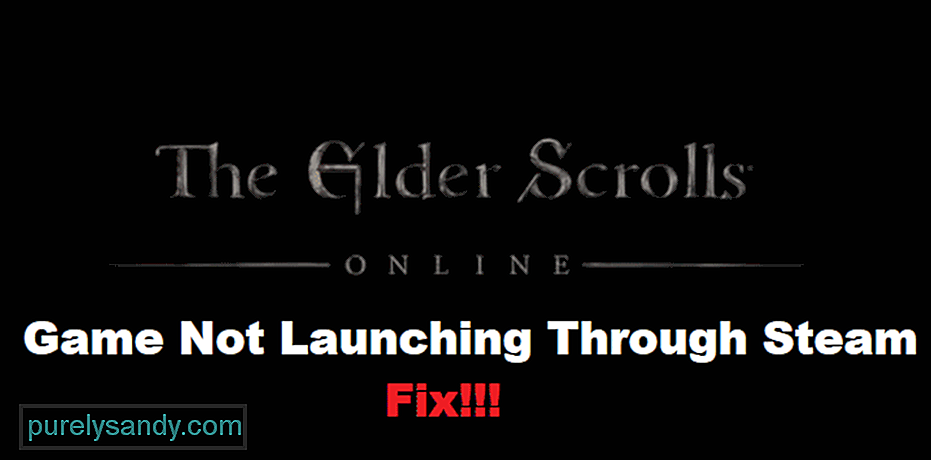 eso не запускается в Steam
eso не запускается в Steam
The Elder Scrolls Online (ESO) — это MMORPG-игра, разработанная ZeniMax Online Studios, а опубликованная Bethesda Softworks. После огромного успеха Skyrim игра была выпущена в 2014 году. Действие ESO происходит в Тамриэле, что в основном означает, что игра в некоторой степени связана со вселенной Elder Scrolls.
В этой игре игрок получает возможность испытайте нелинейный игровой процесс с множеством квестов и событий, а также получите возможность свободно перемещаться и исследовать богатый мир. Кроме того, как и в других играх Elder Scrolls, в игре представлены различные расы, из которых игрок может выбирать.
Как исправить, что ESO не запускается в Steam?
Многие пользователи упоминали, что ESO не запускается. запускать из Steam. По их словам, всякий раз, когда они пытаются запустить Elder Scrolls Online через Steam, он показывает текущее сообщение в течение нескольких секунд перед закрытием. Независимо от того, сколько раз они пытаются, происходит одно и то же.
В этой статье мы рассмотрим эту проблему и расскажем, что именно вы можете сделать, чтобы ее исправить. Мы сделаем это, перечислив несколько шагов по устранению неполадок, которые, как известно, решают, что ESO не запускается в Steam. Вы можете найти все эти шаги, упомянутые ниже:
Мы заметили, что Steam действительно любит запускать игра из неправильного файла .exe. Вместо файла eso.exe вам придется запускать игру из файла с именем «zosSteamStarter.exe». Убедитесь, что вы запускаете файл от имени администратора, чтобы у вас не возникало проблем с разрешениями в Windows.
Как ни странно, некоторые пользователи сообщили, что вам действительно нужно снова пройти настройку даже после загрузки всей игры из Steam. . Они упомянули, что Steam на самом деле не установит игру за вас. Это заставляет нас думать, что такой же случай может быть и с вами. Если это так, то вам нужно будет найти локальные файлы, которые Steam загрузил для вас, и пройти настройку, запустив установочный файл.
Вероятно, это наиболее вероятный шаг для решения вашей проблемы, поскольку мы видели, как бесчисленное количество пользователей решали проблему, выполнив этот шаг. Вам нужно убедиться, что вы загружаете и устанавливаете игру в тот же каталог, где находятся Мои документы. Чаще всего это ваш основной диск, которым должен быть диск C.
К сожалению, если вы обнаружите, что на диске недостаточно места, вам придется либо объединить два диска, либо удалить некоторые файлы, чтобы получить необходимое пространство.
Итог
ESO не запускается в Steam? Если это не так, мы настоятельно рекомендуем следовать инструкциям, прилагаемым к этой статье. Это должно помочь вам в устранении неполадок и устранении проблемы.

YouTube видео: 3 способа исправить ошибку Elder Scrolls Online (ESO), не запускающуюся в Steam
01, 2023
- Partition Wizard
- Partition Magic
- How to Solve ESO Login Error? Here Are Some Fixes
By Sherry | Follow |
Last Updated April 26, 2021
When you try to play Elder Scrolls Online, you might encounter the ESO login error. Don’t be upset. In this post, MiniTool Partition Wizard introduces some possible fixes to solve the problem.
The Elder Scrolls Online is a massively multiplayer online role-playing game published by Bethesda Softworks. It is available on various platforms, including Microsoft Windows, macOS, PlayStation 4, Xbox One, and Stadia. In June 2021, it will be released for PlayStation 5 and Xbox Series X/S if everything goes well.
The game is quite popular among game lovers. However, some of them reported that they encounter ESO login error while trying to play the game on Windows PC. They received different error messages, such as:
- An unexpected internal error has occurred. Please contact customer service at help.elderscrollsonline.com
- ESO error 108 login failed
- ESO error 200 login failed
- ESO error 201 login failed
The issue could be caused by various factors. In the following contents, you can get some solutions. Please try them one by one until the error disappears.
Tip: Before you try the following fixes, you can shut down your computer, unplug the Ethernet cable, wait for a few minutes, and then turn on your computer after connecting the Ethernet cable. Sometimes it can help solve simple errors.
Fix 1: Change the Steam Server
If you encounter ESO login error on PC while launching the game from Steam, it might happen due to server issues. By default, Steam uses the server that is nearest to your location. If the server doesn’t work properly, you can try changing to another server to solve the problem. Here are the detailed steps.
Step 1: In Steam, click Steam > Settings.
Step 2: In the left pane, select Downloads. In the right pane, find the Download Region section and replace your current server with another one.
Tip: To avoid excessive lag, you’d better select a server from your neighbor country.

Step 3: Click OK to save the changes you have made.
Then you can check if you are able to play the game without the ESO login error. If the problem still exists, you should move on to the next solution.
Fix 2: Try Another Launcher
If you receive the ESO login error again, you might need to try running the game by launching its executable file.
You just need to press Win + E to open File Explorer and find the executable file which is located in the installation folder of ESO. By default, it’s in Steam > steamapps > common > Zenimax Online > The Elder Scrolls Online > game > client. Then right-click the eso64.exe and select Run as administrator.
If it doesn’t solve the problem, you can also try running the game from Bethesda.net Launcher, the default launcher of The Elder Scrolls Online.
Fix 3: Flush DNS
The ESO login error on PC could also happen due to network issues. To solve the problem, you can try flushing DNS, and here is the step-by-step guide.
Step 1: Press Win + R to open the Run window. Then type cmd in the box and press Shift + Ctrl + Enter to run Command Prompt as administrator.
Step 2: Input the following commands and press Enter after each.
- ipconfig /flushdns
- ipconfig /registerdns
- ipconfig /release
- ipconfig /renew
- netsh winsock reset
Then reboot your computer and check if the ESO login error has been fixes.
About The Author
![]()
Position: Columnist
Sherry has been a staff editor of MiniTool for a year. She has received rigorous training about computer and digital data in company. Her articles focus on solutions to various problems that many Windows users might encounter and she is excellent at disk partitioning.
She has a wide range of hobbies, including listening to music, playing video games, roller skating, reading, and so on. By the way, she is patient and serious.
Elder Scrolls Online — популярная ролевая игра, доступная на различных платформах, включая Microsoft Windows, macOS, PlayStation 4/5, Xbox One, Xbox Series X/S.
Программа запуска ESO вызвала проблемы у некоторых геймеров Windows. Они даже не могут войти в игру, так как лаунчер ESO зависает и не грузится.
Что вызывает проблемы с загрузкой Elder Scrolls online?
Ниже приведены наиболее частые причины этой проблемы:
- Фаервол блокирует ESO
- Поврежденные файлы Microsoft Visual C++
- Поврежденные данные игры в программных файлах
- Конфликт программного обеспечения
В этой статье мы изложили некоторые из самых простых способов решения этой проблемы. Давайте пройдемся по ним.
Метод 1: сделайте исключение для ESO в брандмауэре
Если ESO не запускается, брандмауэр Windows может воспринимать его как угрозу и блокировать. Просто позвольте лаунчеру ESO обойти брандмауэр, чтобы решить эту проблему.
1. Наберите Панель управления в поиске, как показано ниже. Откройте ее.
 2. Перейдите к пункту Система и безопасность из списка.
2. Перейдите к пункту Система и безопасность из списка.
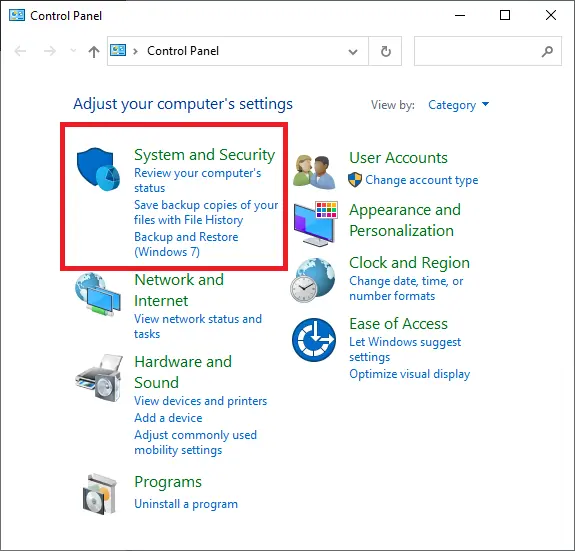 3. Щелкните Брандмауэр Защитника Windows, а затем выберите параметр Разрешить взаимодействия с приложением или компонентом в брандмауэре Защитника Windows, как показано ниже.
3. Щелкните Брандмауэр Защитника Windows, а затем выберите параметр Разрешить взаимодействия с приложением или компонентом в брандмауэре Защитника Windows, как показано ниже.
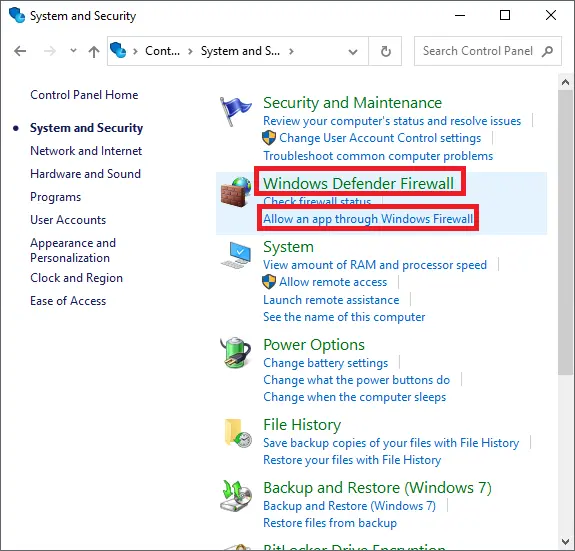 4. Нажмите кнопку Изменить параметры и установите для ESO флажки Частная и Публичная.
4. Нажмите кнопку Изменить параметры и установите для ESO флажки Частная и Публичная.
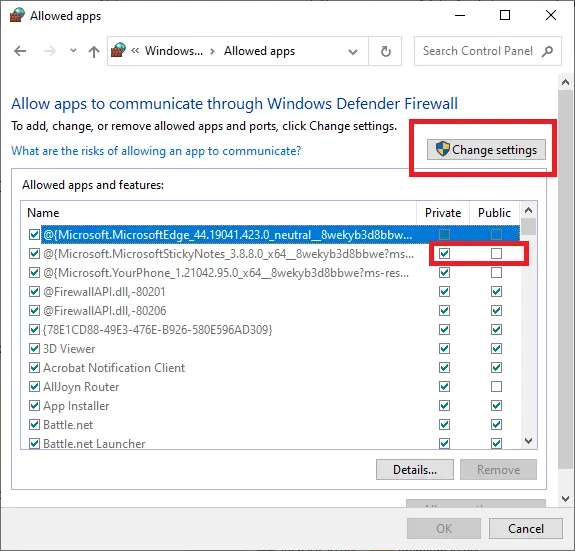 5. Щелкните OK, чтобы подтвердить изменения.
5. Щелкните OK, чтобы подтвердить изменения.
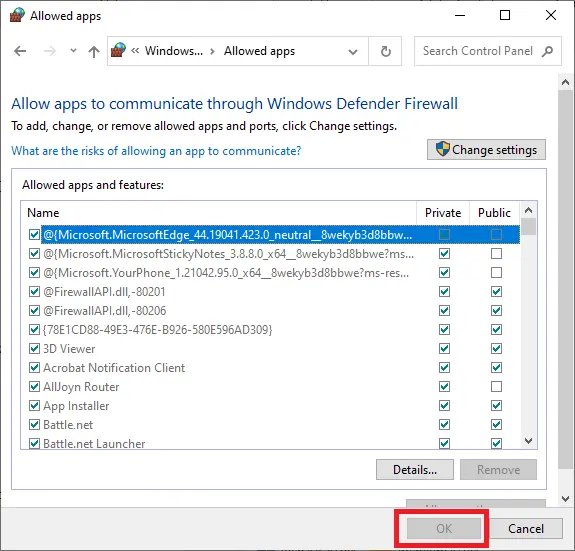 ESO больше не будет блокироваться брандмауэром Защитника Windows.
ESO больше не будет блокироваться брандмауэром Защитника Windows.
Метод 2: Переустановите Microsoft C++
Большинство видеоигр, выпускаемых в последнее время, требуют наличия Microsoft Visual C++ для правильной работы на компьютере. Если это приложение будет повреждено, вы обязательно столкнетесь с тем, что ESO не загружается.
1. Чтобы запустить приложение Параметры, нажмите одновременно клавиши Windows + I.
2. Выберите Приложения в окне параметров, как показано здесь.
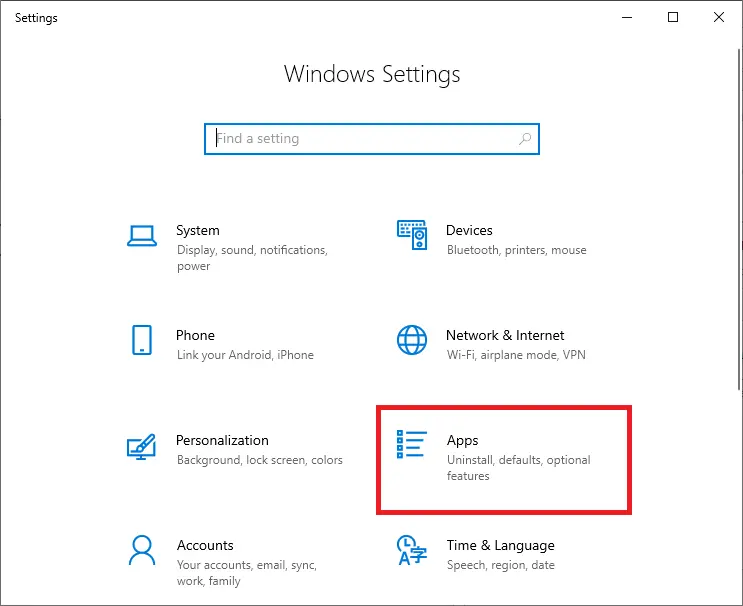 3. Щелкните Приложения и возможности в категории Приложения на левой панели. См. рис. ниже.
3. Щелкните Приложения и возможности в категории Приложения на левой панели. См. рис. ниже.
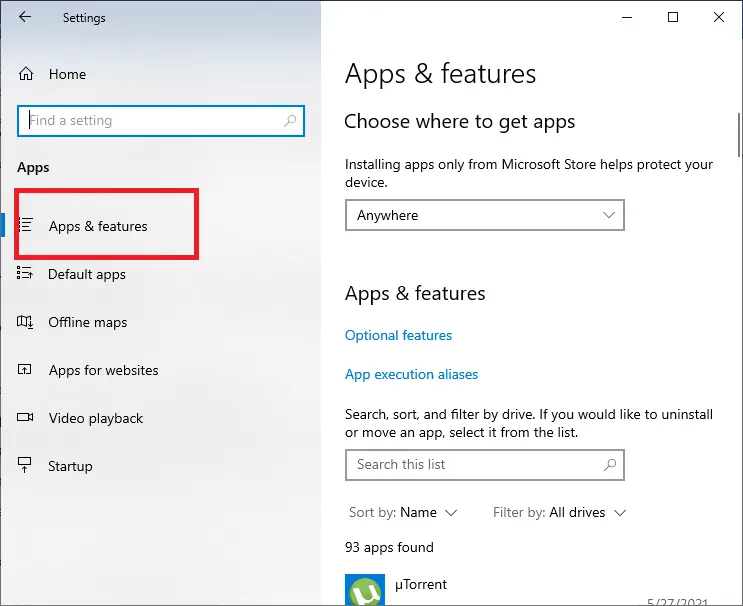 4. Выберите Microsoft Visual C++ и нажмите Удалить, как показано.
4. Выберите Microsoft Visual C++ и нажмите Удалить, как показано.
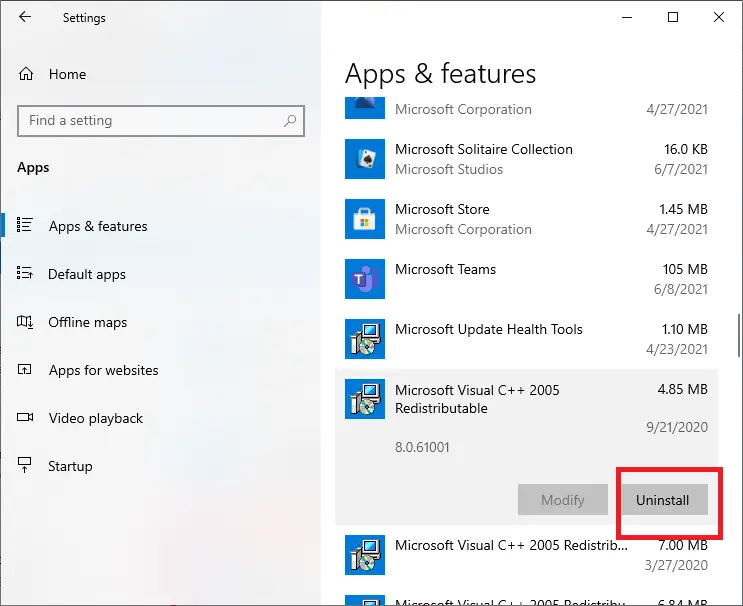 5. Чтобы подтвердить действие, нажмите ОК.
5. Чтобы подтвердить действие, нажмите ОК.
6. Удалите все версии Microsoft Visual C++, которые вы установили, повторяя тот же процесс.
7. Теперь перейдите на веб-сайт Microsoft и загрузите необходимые исполняемые файлы, а затем запустите установку.
Теперь перезапустите игру, чтобы проверить, исправлена ошибка или нет.
Метод 3: Удалите поврежденные игровые данные
Если Elder Scrolls Online не загружается или лаунчер не обновляется, данные программы, используемые для извлечения параметров запуска, могли быть повреждены. В этом случае вы можете удалить такие данные, чтобы устранить проблему, следующим образом:
1. Перезагрузите компьютер после выхода из лаунчера ESO.
2. Найдите папку лаунчера игры в проводнике. По умолчанию он находится в следующем каталоге:
C:Program Files (x86)ZenimaxOnlineLauncher
3. Найдите и удалите папку ProgramData, хранящуюся в папке Launcher.
После этого перезапустите лаунчер и проверьте, решена ли проблема с загрузкой ESO.
Метод 4: Измените настройки локальной сети
Некоторые пользователи сообщили, что удаление сценария автоматической настройки и прокси-сервера из локальной сети помогло им запустить ESO. Следовательно, вы тоже должны попробовать.
1. Наберите Панель управления в поиске, как показано ниже. Откройте ее.
 2. Перейдите на вкладку Сеть и Интернет.
2. Перейдите на вкладку Сеть и Интернет.
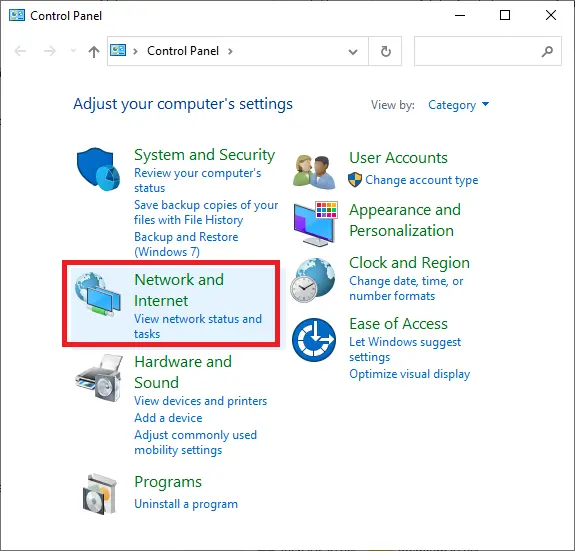 3. Щелкните Свойства браузера, как показано ниже.
3. Щелкните Свойства браузера, как показано ниже.
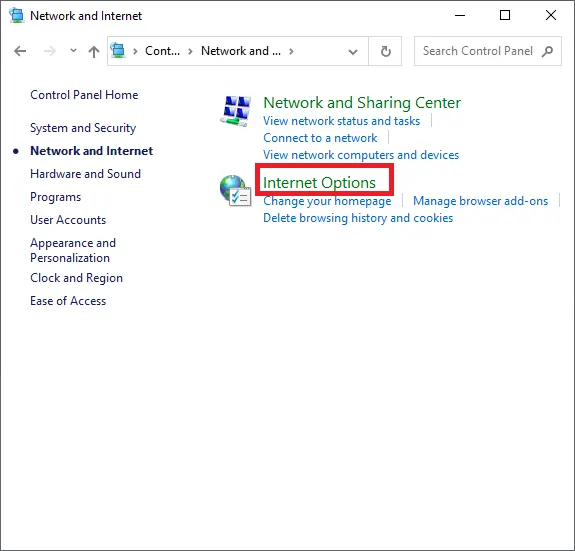 4. Щелкните вкладку Подключения. Затем нажмите кнопку Настройка сети, как показано на рисунке.
4. Щелкните вкладку Подключения. Затем нажмите кнопку Настройка сети, как показано на рисунке.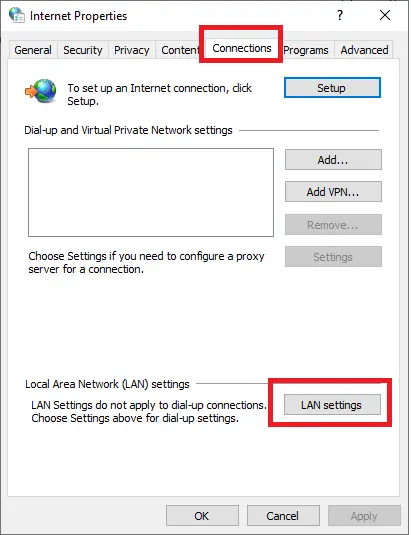 4. Снимите флажки рядом с Использовать сценарий автоматической настройки и Использовать прокси-сервер для локальных подключений в этом окне.
4. Снимите флажки рядом с Использовать сценарий автоматической настройки и Использовать прокси-сервер для локальных подключений в этом окне.
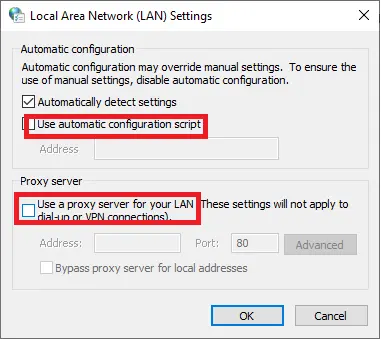 5. Щелкните кнопку ОК.
5. Щелкните кнопку ОК.
6. Чтобы подтвердить изменения, нажмите Применить.
Убедитесь, что вы смогли решить проблему с запуском Elder Scrolls Online, если нет, перейдите к следующему методу.
Метод 5: Восстановите файлы игры с помощью Лаунчера игры
Возможно, лаунчер ESO поврежден или пропали какие-то файлы. Поэтому на этом этапе мы исправим лаунчер игры, чтобы исправить все проблемы, связанные с запуском.
1. Щелкните правой кнопкой мыши значок лаунчера ESO и выберите Запуск от имени администратора.
2. Подождите, пока откроется лаунчер. Затем выберите Параметры игры.
3. Щелкните параметр Восстановить. Сейчас начнется процесс проверки файла.
4. Позвольте лаунчеру восстановить все отсутствующие файлы.
После завершения процедуры перезапустите игру и проверьте, решилась ли проблема с запуском Elder Scrolls онлайн. Если этого не произошло, попробуйте последнее исправление.
Метод 6. Устранение конфликтов программного обеспечения
Возможно, проблема Elder Scrolls Online не запускается возникает из-за конфликта программного обеспечения. В таком случае попробуйте следующее:
1. Если вы недавно установили какое-то новое приложение, рассмотрите возможность его деактивации или удаления.
2. Если вы не можете определить, какое программное обеспечение вызывает проблему, вы можете выбрать чистую загрузку компьютера. Это приведет к удалению всех приложений и служб сторонних производителей.
Конечно, прошло уже довольно много времени с релиза онлайн-игры по мотивам вселенной «Древних свитков», и большую часть самых неприятных багов уже исправили. Но некоторые проблемы до сих пор остаются актуальными.
Нестабильный и технически слабый выход The Elder Scrolls Online — это, пожалуй, самая главная причина, по которой эта амбициозная MMORPG от коллектива ZeniMax Online Studios оставалась в тени других крупных онлайн-проектов. Чтобы исправить положение, разработчикам пришлось выпустить очень много патчей и перелопатить многие аспекты игры.
Впрочем, довольно часто неприятный игровой опыт связан вовсе не с плохой работой девелоперов, а с несоответствием системным требованиям.
Минимальные системные требования:
- ОС: Windows 7 (x32);
- Процессор: Intel Core i3, AMD 3870;
- ОЗУ: 3 ГБ;
- Видеокарта: Nvidia GeForce 460 c 1 ГБ видеопамяти или AMD Radeon 6850 с 1 ГБ видеопамяти;
- Жесткий диск: 85 ГБ;
- Версия DirectX: 11;
- Звуковая карта: совместимая с DirectX 9.0с или выше;
- Интернет-соединение: широкополосное соединение;
Рекомендуемые системные требования:
- ОС: Windows 7/8.1 (только x64);
- Процессор: четырехъядерный процессор с частотой не менее 2,3 ГГц;
- ОЗУ: 4 ГБ;
- Видеокарта: Nvidia GeForce GTX 750 c 2 ГБ видеопамяти или AMD Radeon 7850 с 2 ГБ видеопамяти;
- Жесткий диск: 85 ГБ;
- Версия DirectX: 11;
- Звуковая карта: совместимая с DirectX 9.0с или выше;
- Интернет-соединение: широкополосное соединение;
Из всего перечня стоит отдельно выделить процессор. Действительно, чтобы запустить игру на минимальных настройках, достаточно Intel Core i3 или AMD 3870, но даже в таком случае игра будет иногда «проседать», особенно в локациях с большим количеством объектов. Это наиболее заметно на территории острова Вварденфелл. который стал доступен после выхода дополнения The Elder Scrolls Online: Morrowind.
Файлы, драйверы и библиотеки
Если компьютер отвечает системным требованиям и пригоден для запуска игры, то это не значит, что нужно сломя голову бежать на покорение Тамриэля. Перед этим стоит озаботиться установкой файлов, драйверов и библиотек. Начать стоит с видеокарты:
[html][/html]Обязательным условием для успешного функционирования любой игры является наличие самых свежих драйверов для всех устройств в системе. Скачайте утилиту Driver Updater, чтобы легко и быстро загрузить последние версии драйверов и установить их одним щелчком мыши:
- загрузите Driver Updater и запустите программу;
- произведите сканирование системы (обычно оно занимает не более пяти минут);
- обновите устаревшие драйверы одним щелчком мыши.
Последний штрих — установка дополнительных библиотек DirectX, .NET Framework и расширений Microsoft Visual C++:
Для удобства Visual C++ выделен в отдельный список:
Если при попытке установки любого из этих дистрибутивов выводится сообщение, сигнализирующее о том, что установка не требуется, то это значит, что эта версия уже имеется в операционной системе.
Далее по тексту представлен разбор самых частых проблем и технических неполадок, с которыми можно столкнуться во время игры в The Elder Scrolls Online.
Как сделать русский язык в The Elder Scrolls Online? Решение
Разумеется, отсутствие локализации — это вовсе не техническая проблема игры, а, скорее, следствие политики издателя, но практически все новые русскоязычные игроки, которые решают приобщиться к The Elder Scrolls Online, сталкиваются с языковым барьером.
Игра не имеет официального перевода на русский язык, но это не повод сокрушаться и забывать об онлайн-приключениях в Тамриэле. Ответственные участники русскоязычного сообщества создали проект русификатора под названием RuESO.
По сути своей это не совсем русификатор, а аддон, который добавляет дополнительный язык — русский. Есть аж три способа установки, все они подробно описаны на официальной странице RuESO. Там же можно найти и ссылку для загрузки русификатора.
Стоит отметить, что перевод создается на добровольных началах, из-за чего работа над ним идет только тогда, когда у авторов есть свободное время. Уже сейчас переведена большая часть игры, но контент, появившийся с обновлениями, до сих пор может быть представлен на английском языке.
The Elder Scrolls Online не запускается. Решение
Если при нажатии на кнопку «PLAY» в лаунчере ничего не происходит, то есть игра не запускается, то это значит, что по какой-то причине игра не может прочитать файл настроек. Это может происходит после того, как было установлено обновление. Чтобы исправить ситуацию, придется внести изменения в него.
Для этого нужно проделать следующие действия:
- Найти файл с настройками, который обычно находится по примерно такому пути: «C:UserspashaDocumentsElder Scrolls Onlinelive»;
- Открыть файл UserSettings.txt с помощью «Блокнота»;
- Удалить все содержимое;
- Вставить в файл следующий текст, после чего сохранить его и закрыть:
Показать спойлерСкрыть спойлер
Если файла в папке «live» не оказалось, то нужно открыть блокнот, вставить текст, приведенные выше, а затем сохранить его с названием UserSettings.txt в той же папке.
The Elder Scrolls Online вылетает после переустановки драйвера видеокарты. Решение
Игра от ZeniMax Online Studios использует технологию предварительного создания шейдеров, чтобы разгрузить видеокарту во время игры. Карточке не нужно генерировать шейдеры во время игры, она просто берет их из специального кэша.
Такой подход экономит много ресурсов, но может вызвать проблему после смены видеокарты или установки новых драйверов. Дело в том, что кэш шейдеров создается под конкретную видеокарту и набор драйверов, и потому игра может перестать запускаться после замены любого из компонентов.
В таком случае нужно вручную удалить кэш шейдеров, который можно найти во все той же папке «live» по пути «C:UserspashaDocumentsElder Scrolls Onlinelive». Файл кэша называется ShaderCache.cooked.
После удаления игра сама создаст новый кэш под новую конфигурацию видеокарты и драйвера при первом запуске.
В The Elder Scrolls Online бесконечная загрузка. Решение
Существует два типа этой проблемы, с которой можно столкнуться в The Elder Scrolls Online.
Во-первых, бесконечная загрузка после ввода учетных данных. Игра должна отобразить список персонажей на аккаунте, но этого не происходит: загрузка длится бесконечно.
Это происходит из-за того, что игра не может «достучаться» до логин-сервера и получить данные о персонажах. Возможно, дело в настройках роутера, которые блокируют попытки игры пересылать данные через определенные порты.
Вот список портов, которые использует The Elder Scrolls Online:
- TCP / UDP: 24100-24131
- TCP / UDP: 24300-24331
- TCP / UDP: 24500-24507
- TCP / UDP: 80 и 443
Но чаще всего бесконечная загрузка в TESO связана с тем, что сервера игры находятся вне сети. Возможно, они «легли» из-за сильной нагрузки, а может быть разработчики сами выключили их для проведения технических работ или профилактики.
Узнать о состоянии серверов и технических работах можно на официальном форуме игры.
The Elder Scrolls Online не устанавливается. Patch Manifest error (209/210). Решение
Если при попытке установить игру лаунчер выдает ошибку вроде «Patch Manifest error (209/210)», это значит, что он не может распознать корректные файлы обновлений. Они могли сохраниться неправильно вследствие отключения интернета во время загрузки или в результате ошибки самих разработчиков.
Если лаунчер наотрез отказывается продолжать установку, то нажать на кнопку «GAME OPTIONS» в верхнем правом углу лаунчера, а потом кликнуть на опцию «Repair». Тогда произойдет проверка всех файлов, а те из них, что ее не пройдут, будут удалены и загружены заново.
В The Elder Scrolls Online «мыльные» текстуры. Текстуры долго прогружаются. Решение
Подобная проблема есть и в Fallout 4, так как она сделана на том же движке, что и TESO. Разумеется, размытые текстуры не мешают игре так таковой, но могут раздражать, особенно когда в системном блоке стоит дорогая видеокарта.
Долгая прогрузка текстур связана с тем, что в конфигурационном файле выставлена определенная настройка. По задумке разработчиков постепенная прогрузка текстур должна сократить падение частоты кадров при попытке загрузить обширные локации.
Но в случае, когда имеется хорошая видеокарта, постепенная прогрузка не дает никакого существенного прироста производительности, поэтому ее можно отключить. Для этого нужно найти файл UserSettings.txt по примерно такому пути: «C:UserspashaDocumentsElder Scrolls Onlinelive». Затем нужно исправить значения некоторых параметров, чтобы они были такими:
SET MIP_LOAD_SKIP_LEVELS «-3»
SET HIGH_RESOLUTION_SHADOWS «1»
SET COLOR_CORRECTION «1»
SET GraphicsDriver.7 «D3D9» | «D3D11» | «OPENGL»
SET SimultaneousCharacterLoadLimit.2 «10»
SET SimultaneousCharacterDestroyLimit «10»
Если какого-то параметра в файле нет, его можно прописать самостоятельно, игра не перестанет работать из-за этого.
Однако эти изменения не рекомендуется делать тем, у кого видеокарта не отвечает рекомендованным системным требованиям, так как они могут вызвать сильные «просадки» частоты кадров.
The Elder Scrolls Online выдает ошибку об отсутствии DLL-файла. Решение
Как правило, проблемы, связанные с отсутствием DLL-библиотек, возникают при запуске игры, однако иногда игра может обращаться к определенным DLL в процессе и, не найдя их, вылетать самым наглым образом.
Чтобы исправить эту ошибку, нужно найти необходимую библиотеку DLL и установить ее в систему. Проще всего сделать это с помощью программы DLL-fixer, которая сканирует систему и помогает быстро найти недостающие библиотеки.
Если ваша проблема оказалась более специфической или же способ, изложенный в данной статье, не помог, то вы можете спросить у других пользователей в нашей рубрике «Вопросы и ответы». Они оперативно помогут вам!
Благодарим за внимание!
- Во что поиграть: лучшие онлайн-игры
- Анонсировано событие ESO Plus для The Elder Scrolls Online
- В 2018 году Elder Scrolls Online получит три дополнения
Та же проблема в точности. Win7, началось на ровном месте четыре дня назад. Никакие перечисленные способы и костыли пока не помогают (напрямую с Exeшника игра тоже не запускается — пишет, что клиент устарел).
Также я откатывал систему на месяц.
Проверял настройки браузера и интернета.
Удалял и заменял различные файлы в папке лаунчера и клиента (по инструкциям из базы поддержки).
Добавлял TLS 1.1 и 1.2 напрямую в реестр (все обновления винды установлены).
Результата пока нет
-
Partition Wizard
-
Partition Magic
- How to Solve ESO Login Error? Here Are Some Fixes
By Sherry | Follow |
Last Updated April 26, 2021
When you try to play Elder Scrolls Online, you might encounter the ESO login error. Don’t be upset. In this post, MiniTool Partition Wizard introduces some possible fixes to solve the problem.
The Elder Scrolls Online is a massively multiplayer online role-playing game published by Bethesda Softworks. It is available on various platforms, including Microsoft Windows, macOS, PlayStation 4, Xbox One, and Stadia. In June 2021, it will be released for PlayStation 5 and Xbox Series X/S if everything goes well.
The game is quite popular among game lovers. However, some of them reported that they encounter ESO login error while trying to play the game on Windows PC. They received different error messages, such as:
- An unexpected internal error has occurred. Please contact customer service at help.elderscrollsonline.com
- ESO error 108 login failed
- ESO error 200 login failed
- ESO error 201 login failed
The issue could be caused by various factors. In the following contents, you can get some solutions. Please try them one by one until the error disappears.
Tip: Before you try the following fixes, you can shut down your computer, unplug the Ethernet cable, wait for a few minutes, and then turn on your computer after connecting the Ethernet cable. Sometimes it can help solve simple errors.
Fix 1: Change the Steam Server
If you encounter ESO login error on PC while launching the game from Steam, it might happen due to server issues. By default, Steam uses the server that is nearest to your location. If the server doesn’t work properly, you can try changing to another server to solve the problem. Here are the detailed steps.
Step 1: In Steam, click Steam > Settings.
Step 2: In the left pane, select Downloads. In the right pane, find the Download Region section and replace your current server with another one.
Tip: To avoid excessive lag, you’d better select a server from your neighbor country.

Step 3: Click OK to save the changes you have made.
Then you can check if you are able to play the game without the ESO login error. If the problem still exists, you should move on to the next solution.
Fix 2: Try Another Launcher
If you receive the ESO login error again, you might need to try running the game by launching its executable file.
You just need to press Win + E to open File Explorer and find the executable file which is located in the installation folder of ESO. By default, it’s in Steam > steamapps > common > Zenimax Online > The Elder Scrolls Online > game > client. Then right-click the eso64.exe and select Run as administrator.
If it doesn’t solve the problem, you can also try running the game from Bethesda.net Launcher, the default launcher of The Elder Scrolls Online.
Fix 3: Flush DNS
The ESO login error on PC could also happen due to network issues. To solve the problem, you can try flushing DNS, and here is the step-by-step guide.
Step 1: Press Win + R to open the Run window. Then type cmd in the box and press Shift + Ctrl + Enter to run Command Prompt as administrator.
Step 2: Input the following commands and press Enter after each.
- ipconfig /flushdns
- ipconfig /registerdns
- ipconfig /release
- ipconfig /renew
- netsh winsock reset
Then reboot your computer and check if the ESO login error has been fixes.
About The Author
![]()
Position: Columnist
Sherry has been a staff editor of MiniTool for a year. She has received rigorous training about computer and digital data in company. Her articles focus on solutions to various problems that many Windows users might encounter and she is excellent at disk partitioning.
She has a wide range of hobbies, including listening to music, playing video games, roller skating, reading, and so on. By the way, she is patient and serious.
